Aplikacje mające dostęp do kamery internetowej są często wymagane — Skype, Zoom i różne inne programy do prawidłowego działania wymagają dostępu do kamery internetowej. Nie musi to jednak oznaczać, że zawsze chcesz, aby mieli dostęp.
Jeśli chcesz cofnąć dostęp aplikacji do kamery internetowej, możesz to zrobić w aplikacji Ustawienia. Naciśnij klawisz Windows, wpisz Ustawienia prywatności i naciśnij Enter. Zobaczysz kilka opcji ustawień.
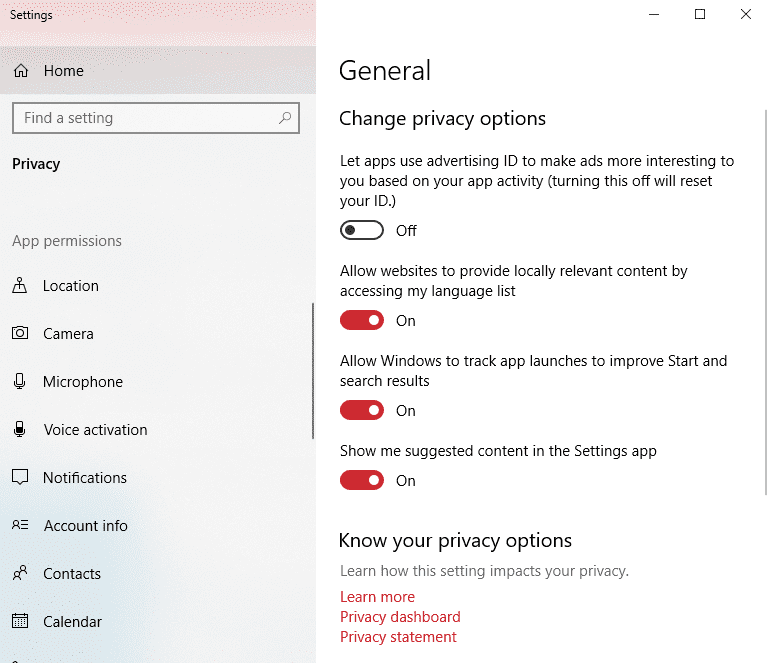
Przewiń w dół w lewo, aż znajdziesz ustawienie Aparat i kliknij je. Będziesz wtedy mieć kilka opcji – możesz ograniczyć dostęp do aparatu jednej aplikacji lub odwołać dostęp dla wszystkich. Jedyną rzeczą, której nie możesz zablokować, jest funkcja Windows Hello — jeśli masz taką konfigurację, nadal będzie działać, nawet jeśli odwołasz uprawnienia do kamery internetowej.
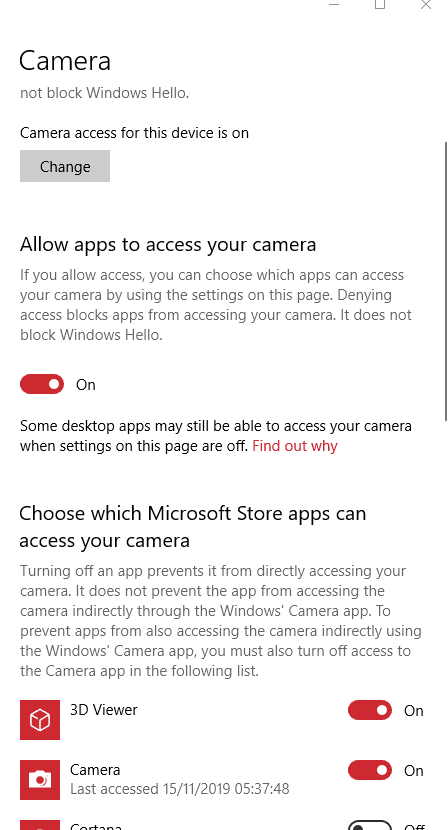
Po zmianie uprawnień zgodnie z potrzebami zamknij okno i normalnie korzystaj z komputera. Niektóre aplikacje mogą prosić o pozwolenie na ponowne użycie aparatu po ich ponownym uruchomieniu. Oczywiście możesz ponownie udzielić im pozwolenia (i cofnąć je później, kiedy tylko zechcesz).
Wskazówka: niektóre aplikacje nie będą działać poprawnie bez dostępu do niektórych funkcji.